Excelで重複する値(重複を削除)を排除するにはどうすればよいですか?
重複する値を持つデータリストがある場合、重複を排除して一意の値のみをリストに残す必要があるかもしれません。この記事では、Excelのリストから重複する値(重複)を排除するための2つの方法を紹介します。
重複を削除機能を使って重複する値を排除する
Kutools for Excelを使用して簡単に重複する値を排除する
重複を削除機能を使って重複する値を排除する
以下のスクリーンショットに示すような果物の表があると仮定します。ここで、果物列からすべての重複する果物を排除したいと思います。以下のように操作してください。

1. 表全体を選択し、次に「データ」>「重複を削除」をクリックします。スクリーンショットをご覧ください:

2. 「 重複を削除」ダイアログボックスで、重複を削除する基準となる列のみをチェックします(ここでは果物列を選択します)、その後「OK」ボタンをクリックします。
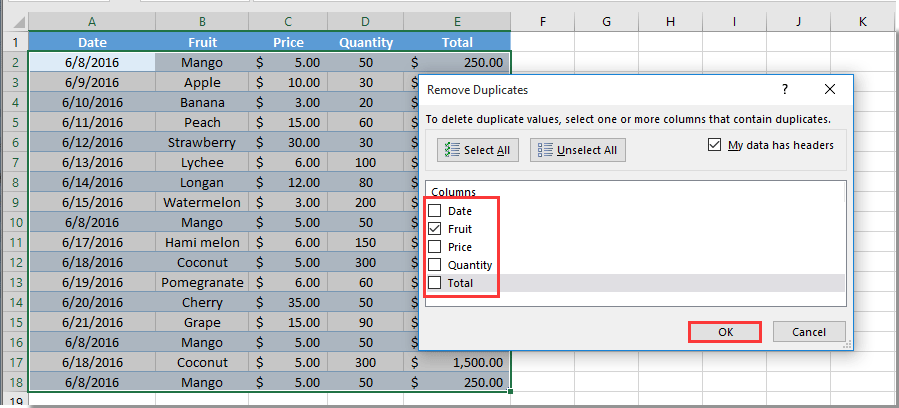
3. その後、いくつの重複が削除されたかを知らせるプロンプトボックスが表示されますので、「OK」ボタンをクリックしてください。

これで指定した列リストからすべての重複する値が排除され、一意の値のみが残ります。
Kutools for Excelを使用して簡単に重複する値を排除する
上記の方法では最初の一致を除く重複しか削除できません。もし最初の一致も含めてすべての重複を削除したい場合や、リストから一意の値を削除したい場合は、Kutools for Excelの「重複および一意のセルを選択」機能を試してみてください。
1. 削除したい重複する値を持つリストを選択し、次に「Kutools」>「選択」> 「重複および一意のセルを選択」をクリックします。

2. 「重複および一意のセルを選択」ダイアログボックスで、最初の一致を除く重複だけを削除したい場合は、「ルール」セクションで「重複する値 (最初の一致を除外)」オプションを選択します。「行全体を選択」ボックスをチェックし、「OK」ボタンをクリックします。スクリーンショットをご覧ください:

注意:
3. 選択された行数を知らせるダイアログボックスが表示されますので、「OK」ボタンをクリックしてください。そして、今すぐ任意の選択された行を右クリックし、右クリックメニューから「削除」をクリックして、重複する値を持つ行を削除します。

このユーティリティを無料で試用したい場合(30日間)、こちらをクリックしてダウンロードし、上記の手順に従って操作を適用してください。
最高のオフィス業務効率化ツール
| 🤖 | Kutools AI Aide:データ分析を革新します。主な機能:Intelligent Execution|コード生成|カスタム数式の作成|データの分析とグラフの生成|Kutools Functionsの呼び出し…… |
| 人気の機能:重複の検索・ハイライト・重複をマーキング|空白行を削除|データを失わずに列またはセルを統合|丸める…… | |
| スーパーLOOKUP:複数条件でのVLookup|複数値でのVLookup|複数シートの検索|ファジーマッチ…… | |
| 高度なドロップダウンリスト:ドロップダウンリストを素早く作成|連動ドロップダウンリスト|複数選択ドロップダウンリスト…… | |
| 列マネージャー:指定した数の列を追加 |列の移動 |非表示列の表示/非表示の切替| 範囲&列の比較…… | |
| 注目の機能:グリッドフォーカス|デザインビュー|強化された数式バー|ワークブック&ワークシートの管理|オートテキスト ライブラリ|日付ピッカー|データの統合 |セルの暗号化/復号化|リストで電子メールを送信|スーパーフィルター|特殊フィルタ(太字/斜体/取り消し線などをフィルター)…… | |
| トップ15ツールセット:12 種類のテキストツール(テキストの追加、特定の文字を削除など)|50種類以上のグラフ(ガントチャートなど)|40種類以上の便利な数式(誕生日に基づいて年齢を計算するなど)|19 種類の挿入ツール(QRコードの挿入、パスから画像の挿入など)|12 種類の変換ツール(単語に変換する、通貨変換など)|7種の統合&分割ツール(高度な行のマージ、セルの分割など)|… その他多数 |
Kutools for ExcelでExcelスキルを強化し、これまでにない効率を体感しましょう。 Kutools for Excelは300以上の高度な機能で生産性向上と保存時間を実現します。最も必要な機能はこちらをクリック...
Office TabでOfficeにタブインターフェースを追加し、作業をもっと簡単に
- Word、Excel、PowerPointでタブによる編集・閲覧を実現。
- 新しいウィンドウを開かず、同じウィンドウの新しいタブで複数のドキュメントを開いたり作成できます。
- 生産性が50%向上し、毎日のマウスクリック数を何百回も削減!
全てのKutoolsアドインを一つのインストーラーで
Kutools for Officeスイートは、Excel、Word、Outlook、PowerPoint用アドインとOffice Tab Proをまとめて提供。Officeアプリを横断して働くチームに最適です。
- オールインワンスイート — Excel、Word、Outlook、PowerPoint用アドインとOffice Tab Proが含まれます
- 1つのインストーラー・1つのライセンス —— 数分でセットアップ完了(MSI対応)
- 一括管理でより効率的 —— Officeアプリ間で快適な生産性を発揮
- 30日間フル機能お試し —— 登録やクレジットカード不要
- コストパフォーマンス最適 —— 個別購入よりお得